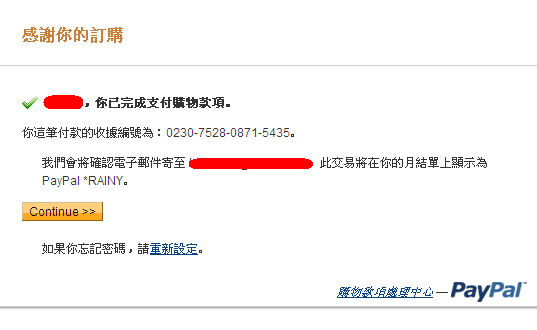我的操作環境:
作業系統: Windows XP SP3
軟體版本: Rainlendar Pro 2.12.1 b137
首先,先來看看如何知道自己的 Rainlendar Pro 2 (以下簡稱 RL2) 未授權?
尚未授權的 RL2,最顯而可見的是會在完整內文選單 (Full Context Menus) 上出現 “安裝授權 …” 的字樣;其次則是會在網路行事曆 (例如: Google Calendar,Outlook) 的 事件/任務 前面加上 [UNREGISTERED] 的字樣;以及在 “關於”裡看不到授權訊息,如圖所示:



當取得 RL2 授權檔 (license.r2lic) 後,可依下列方式進行安裝:
(一) 直接點擊 license.r2lic 檔案:
若使用的是安裝版的 RL2,可以看見 license.r2lic 檔案的圖示就是 RL2;這是因為 RL2 在安裝時已經將 .r2lic 登錄為 RL2 的執照檔案,所以只要直接點擊即可安裝。

(二) 開啟完整內文選單 >> 點擊 "安裝授權...">> 點選 license.r2lic 檔案 >> 開啟。

(三) 按住 license.r2lic 檔案,拖曳至任何 RL2 視窗非全透明的物件上方後放開。

(四) 將 license.r2lic 檔案複製 (建議用複製,保存原檔案避免不慎遺失) 到 RL2 用戶設置文件夾內 (XP 在 C:\Documents and Settings\[目前登入用戶名]\.rainlendar2),然後重新整理或重啟 RL2。
當完成授權檔安裝後,在完整內文選單上的 “安裝授權 …” 字樣會消失;在網路行事曆之 事件/任務 前面的 [UNREGISTERED] 的字樣也會消失;且會在 “關於” 裡出現授權訊息。



大功告成!!